Kako to pretvoriti VLC datoteke u MP3
Još jednom sam su bili ugodno iznenađeni VLC media player. To ne samo da svira sve vrste datoteka, ali isto tako ovlastiti korisnik to pretvoriti jedan video tip u drugi. Ovdje da vidimo kako to pretvoriti video datoteke u MP3 sa VLC.
Korak 1: OpenBSD VLC Player
Pa, to pretvoriti bilo koji tip datoteke, prije svega, trebate pokrenuti VLC, pritisnite Media Open više datoteka... ili pravedan iskoristiti hotkey ( Ctrl + Shift + O ).
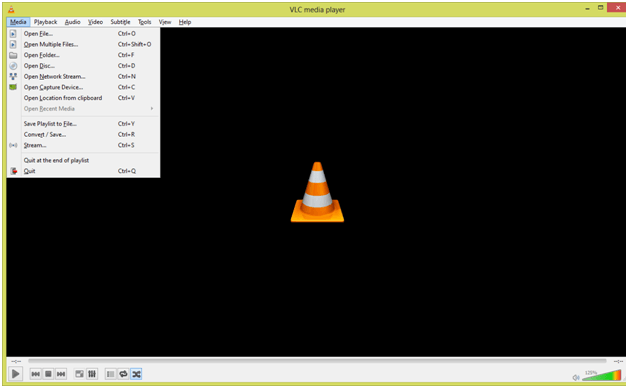
2. korak: Uvezite datoteku u Player
U otvoreni prozor koji se otvorio, odaberite karticu koja se zove "Datoteka", kliknite na gumb "Dodaj." i odaberite datoteku koju želite pretvoriti.
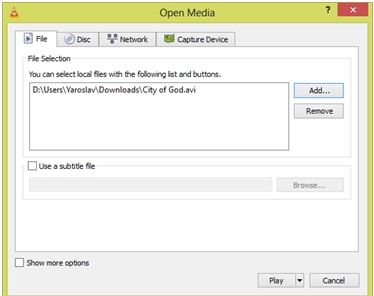
3. korak: Odaberite mogućnost pretvoriti
Nakon prethodnog koraka potrebno je kliknuti na strelicu, koji se nalazi u blizini "Play" gumb. U padajućem izborniku, trebali biste provjeriti "Pretvaranje" točka ili pravedan kliknite na hotkey. (Alt + O);
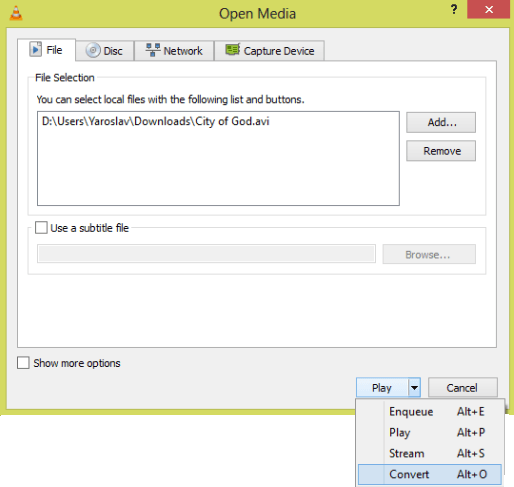
Korak 4: Postavljanje postavki
Tu će se otvoriti izbornik, koji se zove za pretvoriti video u vrlo različite vrste video programiranje. VLC Media Player je jedan od najomiljenijih pretvarač različitih Blogeri. Prvo, to je vrlo lako koristiti ovaj player, jer je lagan i ima puno funkcija.
Drugo, jedan možete ga koristiti za pretvoriti video za vrlo različite uređaje, kao što su video za Andre-temeljen smartphone ili tableta, za TV, iOS i MacOS X-temeljen sprava, i pretvaranje kvalitetom video ili audio, koji možete izabrati, koristeći ovaj program.
Ali trebate kliknuti na profil, što se zove "Audio – MP3";
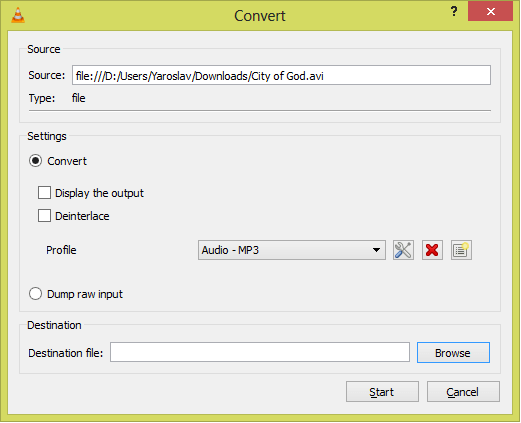
Kao što možete vidjeti, postoje mnoge vrste video i audio kodeke koji su podržani od strane VLC Media Player. Također postoje tri gumba, koji se pojavio u blizini dropbox:
-
 Pritiskom na ovaj gumb, možete promijeniti video - ili audio-kodek, bitrate i neke parametre, koji su bolje za vas.
Pritiskom na ovaj gumb, možete promijeniti video - ili audio-kodek, bitrate i neke parametre, koji su bolje za vas.
-
 Pritiskom na ovaj gumb, jedan će izbrisati istaknutog profila, koji se pojavio u dropbox.
Pritiskom na ovaj gumb, jedan će izbrisati istaknutog profila, koji se pojavio u dropbox.
-
 Pritiskom na ovo, imate priliku stvoriti svoj vlastiti profil, prilagođavajući ga za svoje potrebe.
Pritiskom na ovo, imate priliku stvoriti svoj vlastiti profil, prilagođavajući ga za svoje potrebe.
5. korak: Pokrenite proces pretvorbe
Za početak pretvorbe, samo trebate pritisnuti gumb Start . Pritiskom na ovaj gumb pretvaranje datoteka sa svim parametrima na počelo. Put, kojim pretvorbe će biti učinjeno – ovisi o snazi računala i vrste datoteka koje pretvarate.
Rezimirajući želim napomenuti, taj VLC Media Player je jedan od najboljih miješalice. Kada alat za profesionalne audio/video, VLC prilično brzo i efikasno možete riješiti bilo koji pretvaranje problem. Ali, da budem iskren, kao svi programi ovog žanra, postoje neke VLC pogreške. Našao sam jedan, samo pretvaranje video-u *.flac audio trag, ponekad ne zvuči dovoljno dobro, i još jednom nisam uspio spasiti audio trag od video varalica, koji me također razočarao.
Da biste riješili taj problem, sve-u-jednom video konverter - Wondershare Video Converter Ultimate je visoko preporučeno. Ovaj program ima na puna krušna peć pretvaranje i pretvara u 30 X brže SpeedBar od drugih glavnih pretvornika. Možete dodati više od neki video u nju i početak pretvaranja u isto vrijeme. Preuzeti i isprobati sami.


